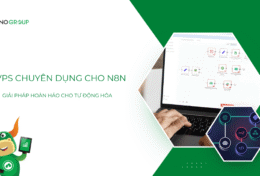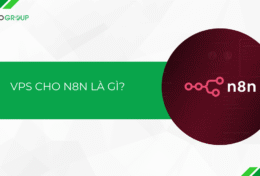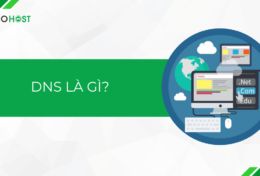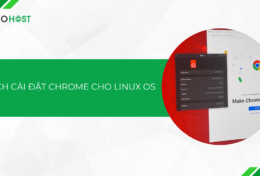Nếu bạn là chủ trang web, nhà quản trị hệ thống hoặc đơn giản là một cá nhân muốn sở hữu trang web riêng của mình, CyberPanel sẽ là “vũ khí bí mật” giúp bạn vượt qua những thử thách về quản lý máy chủ một cách dễ dàng và hiệu quả. Vậy cụ thể CyberPanel là gì? Ưu nhược điểm như thế nào? Trong bài viết hôm nay, TinoHost sẽ hướng dẫn bạn cách cài đặt và cấu hình CyberPanel CentOS 7 chi tiết.
Tổng quan về CyberPanel
CyberPanel là gì?
CyberPanel là một hosting control panel mã nguồn mở, được thiết kế để quản lý và điều khiển máy chủ web dễ dàng. Công cụ này cung cấp một giao diện đồ họa thân thiện với người dùng, giúp người quản trị có thể thực hiện các tác vụ quản lý, cài đặt, và theo dõi trạng thái của máy chủ một cách thuận tiện.
Với CyberPanel, bạn có thể quản lý các trang web, cài đặt ứng dụng web, quản lý cơ sở dữ liệu và thực hiện các tác vụ quản trị hệ thống một cách dễ dàng và nhanh chóng. Công cụ cũng cung cấp nhiều tính năng tiên tiến như tối ưu hiệu suất với LiteSpeed Web Server và LSCache (LiteSpeed Cache), bảo mật cao cấp với hệ thống Firewall và ModSecurity cùng với nhiều công nghệ hiện đại khác để giúp tăng cường hiệu suất và bảo mật trang web.
Một điểm đáng chú ý của CyberPanel là khả năng hỗ trợ đa ngôn ngữ, giúp người dùng từ các quốc gia khác nhau sử dụng và hiểu giao diện một cách dễ dàng.
Với sự tiện ích và hiệu quả mà công cụ này mang lại, CyberPanel đã trở thành lựa chọn phổ biến cho các nhà quản trị hệ thống và chủ sở hữu trang web trên toàn thế giới.

Các tính năng nổi bật của CyberPanel
Hiệu suất tối ưu với LiteSpeed
Một trong những điểm mạnh của CyberPanel là tích hợp sẵn LiteSpeed Web Server, giúp tăng cường hiệu suất trang web đáng kể so với các web server thông thường như Apache. LiteSpeed hỗ trợ xử lý đồng thời hàng nghìn kết nối, giúp trang web load nhanh và đáp ứng tốt trong thời gian ngắn.
LSCache (LiteSpeed Cache)
CyberPanel tích hợp LSCache, giúp tăng tốc độ tải trang bằng cách lưu trữ phiên bản tĩnh của trang web, giảm tải cho máy chủ và giảm thời gian tải trang. Điều này giúp cải thiện trải nghiệm người dùng và cải thiện thứ hạng trang web trên các công cụ tìm kiếm.
Giao diện thân thiện và dễ sử dụng
CyberPanel được thiết kế với giao diện đồ họa thân thiện, giúp người dùng dễ dàng thực hiện các tác vụ quản lý máy chủ và trang web. So với một số công cụ tương tự có giao diện phức tạp, CyberPanel đơn giản và trực quan hơn rất nhiều.
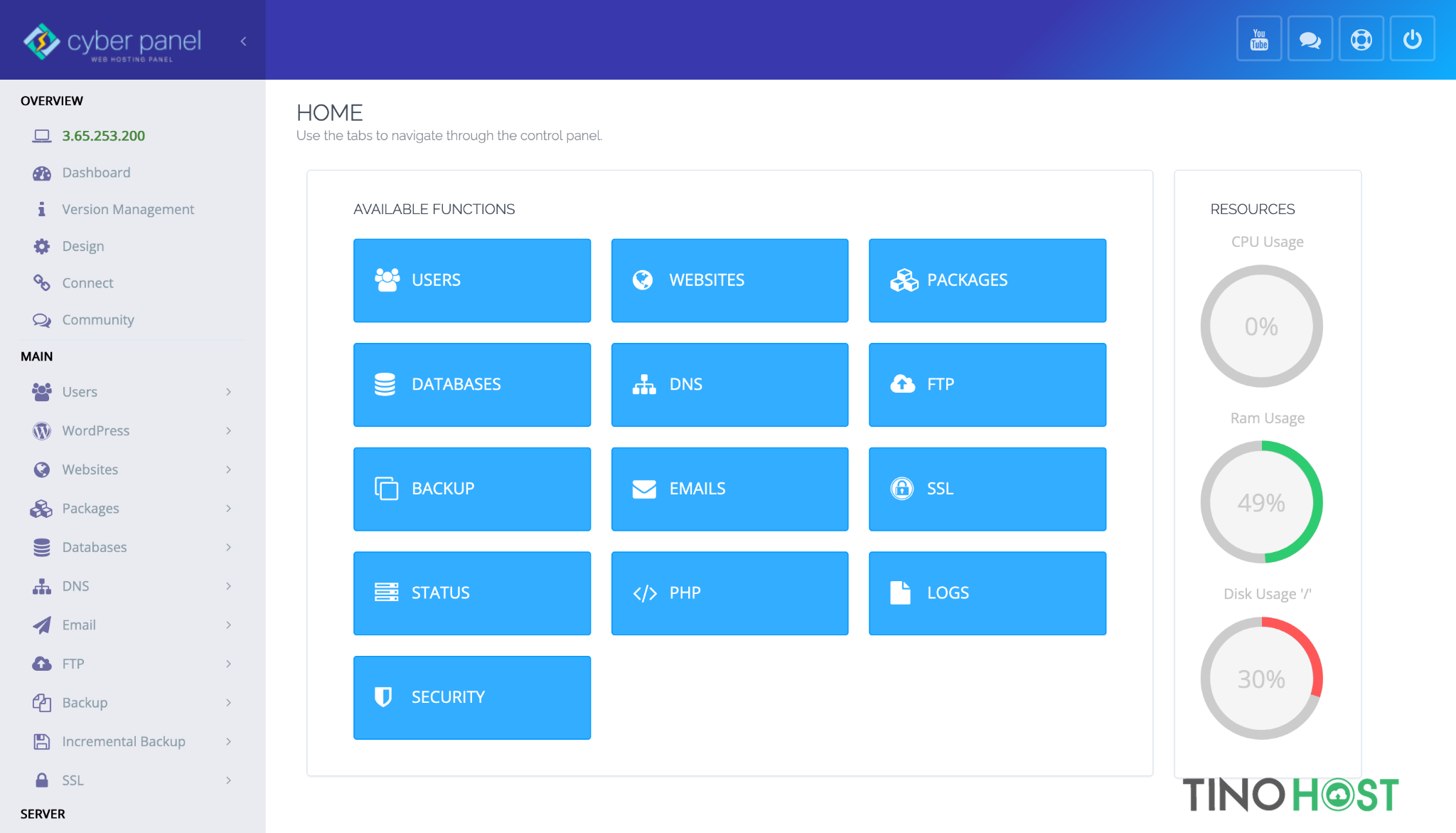
Cài đặt và quản lý trang web tự động
CyberPanel cung cấp chức năng cài đặt và quản lý trang web tự động. Người dùng có thể dễ dàng tạo và quản lý nhiều trang web một cách nhanh chóng thông qua giao diện của CyberPanel, giúp tiết kiệm thời gian và công sức.
Hỗ trợ nhiều ngôn ngữ
CyberPanel hỗ trợ nhiều ngôn ngữ, là điều rất hữu ích cho người dùng từ các quốc gia khác nhau. Điều này giúp nâng cao khả năng sử dụng và hiểu giao diện của CyberPanel.
Bảo mật cao cấp
CyberPanel tích hợp các tính năng bảo mật mạnh mẽ như hệ thống Firewall và ModSecurity, giúp ngăn chặn các cuộc tấn công và bảo vệ trang web của bạn khỏi các mối đe dọa an ninh.
Công nghệ Docker và Kubernetes
CyberPanel hỗ trợ tích hợp với Docker và Kubernetes, cho phép người dùng triển khai trang web dễ dàng trong môi trường điện toán đám mây và hệ thống tập trung.
Hướng dẫn cách cài đặt và cấu hình CyberPanel
Yêu cầu cấu hình thiết bị
- Hệ điều hành: Centos 7.x , Centos 8.x, Ubuntu 18.04, Ubuntu 20.04, AlmaLinux 8, Ubuntu 22.04
- Python 3.x
- RAM: 1024MB hoặc cao hơn
- 10GB dung lượng trống
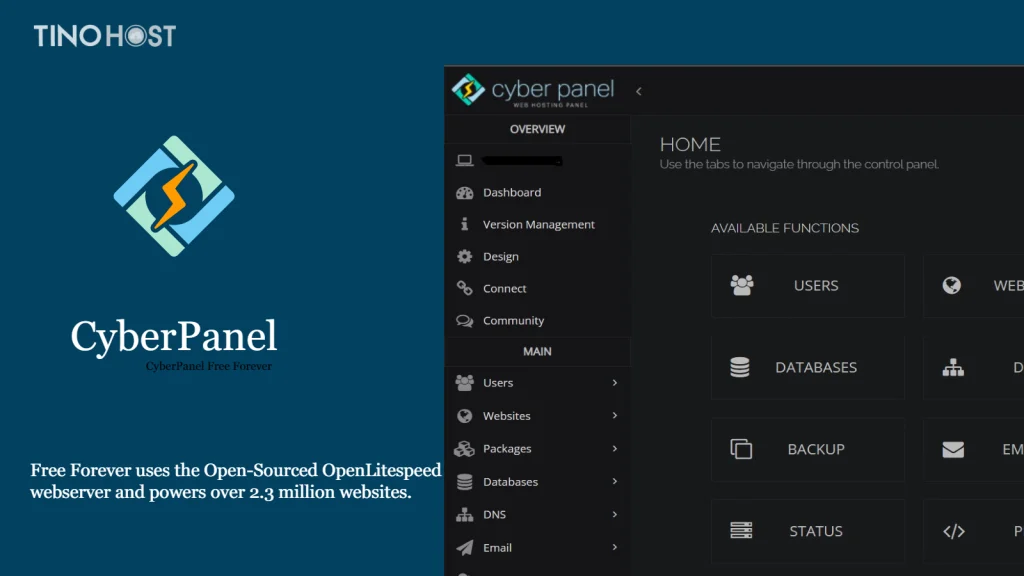
Cài đặt CyberPanel
Trước tiên, bạn cần tắt Selinux trên máy chủ của mình bằng cách chỉnh sửa tệp /etc/selinux/config với lệnh sau:
# nano /etc/selinux/configThay đổi tệp bằng dưới đây:
SELINUX=disabled
SELINUXTYPE=targetedLưu và đóng tập tin. Sau đó, khởi động lại máy chủ của bạn để áp dụng các thay đổi.
Tiếp theo, bạn sẽ cần đặt tên máy chủ. Trong trường hợp này, bạn sẽ đặt một tên miền đủ điều kiện trong /etc/hosts trước khi tiếp tục.
# nano /etc/hostsThêm dòng sau vào cuối tệp:
your-server-ip test.linuxbuz.com testLưu và đóng tập tin. Sau đó, chạy lệnh sau để áp dụng các thay đổi cấu hình:
# hostname -fCác bước cài đặt CyberPanel
Bước 1: Bạn sẽ tải xuống tập lệnh cài đặt tự động CyberPanel từ trang web chính thức của họ với lệnh:
# wget https://cyberpanel.net/install.shBước 2: Sau khi tải thành công, bắt đầu cài đặt bằng lệnh sau:
# bash install.shBạn sẽ thấy đầu ra sau:
Checking and installing curl and wget
No argument detected...
Checking root privileges...
You are runing on root...
Checking OS...
Detecting CentOS 7.X...
Pre-flight check completed...
Process check completed...
CyberPanel Installer v2.0
1 Install CyberPanel.
2 Install Addons.
3 Exit.
Please enter the number[1-3]: 1Bước 3: Chọn 1 và nhấn Enter để cài đặt CyberPanel. Bạn sẽ thấy đầu ra như sau:
CyberPanel Installer v2.0
RAM check : 60/1831MB (3.28%)
Disk check : 1/20GB (8%) (Minimal 10GB free space)
1 Install CyberPanel with OpenLiteSpeed.
2 Install Cyberpanel with LiteSpeed Enterprise.
3 Exit.Tiếp tục chọn 1 và nhấn Enter để cài đặt CyberPanel với OpenLiteSpeed. Bạn sẽ thấy đầu ra như sau:
Please choose to use default admin password 1234567, randomly generate one (recommended) or specify the admin password?
Choose [d]fault, [r]andom or [s]et password: [d/r/s] d
Admin password will be set as 1234567Nhập d và nhấn Enter để sử dụng mật khẩu quản trị viên mặc định. Bạn sẽ thấy đầu ra như sau:
Replace JS/CSS files to JS Delivr?
This may improve panel loading speed in Asia Pacific region...
Please select [y/N]: y
Install Memcached extension for PHP?
Please select [y/N]: y
Install LiteSpeed Memcached?
Please select [y/N]: y
Install Redis extension for PHP?
Please select [y/N]: y
Install Redis?
Please select [y/N]: yTiếp theo, gõ y cho tất cả các tùy chọn khác. Khi quá trình cài đặt hoàn tất thành công, bạn sẽ thấy đầu ra như sau:
###################################################################
CyberPanel Successfully Installed
Current Disk usage : 4/20GB (22%)
Current RAM usage : 264/1831MB (14.42%)
Installation time : 0 hrs 15 min 2 sec
Visit: https://38.143.68.108:8090
Panel username: admin
Panel password: 1234567
Please change your default admin password
If you need to reset your panel password, please run:
adminPass YOUR_NEW_PASSWORD
If you change mysql password, please modify file in
/etc/cyberpanel/mysqlPassword with new password as well
Website : https://www.cyberpanel.net
Forums : https://forums.cyberpanel.net
Wikipage: https://docs.cyberpanel.net
Enjoy your accelerated Internet by
CyberPanel & OpenLiteSpeed
###################################################################
If your provider has a network-level firewall
Please make sure you have opened following port for both in/out:
TCP: 8090 for CyberPanel
TCP: 80, TCP: 443 and UDP: 443 for webserver
TCP: 21 and TCP: 40110-40210 for FTP
TCP: 25, TCP: 587, TCP: 465, TCP: 110, TCP: 143 and TCP: 993 for mail service
TCP: 53 and UDP: 53 for DNS serviceTruy cập CyberPanel
Bạn hãy mở trình duyệt web của bạn và nhập URL https://your-ip-address:8090. Bạn sẽ được chuyển hướng đến trang sau:
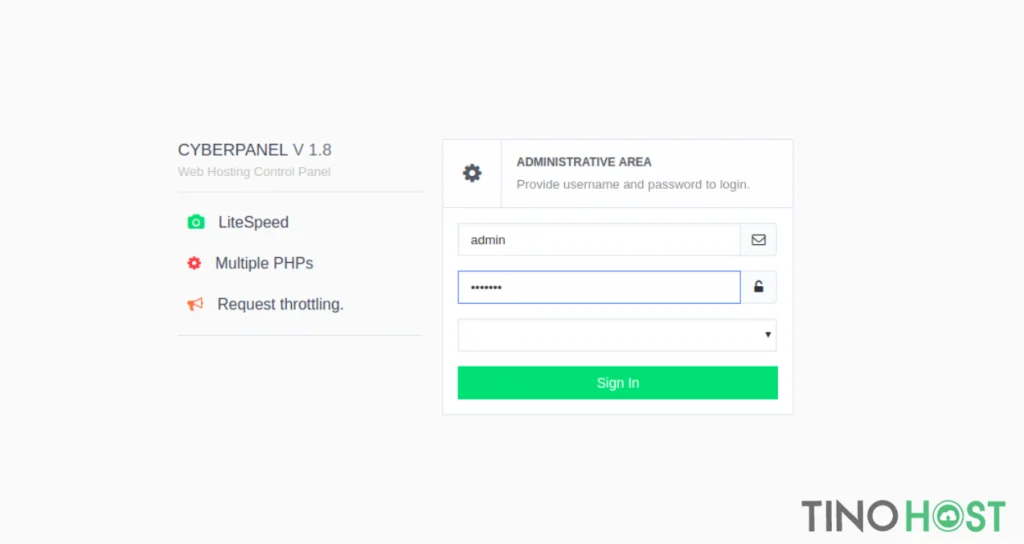
Nhập tên người dùng và mật khẩu quản trị viên mặc định của bạn, sau đó nhấp vào nút Đăng nhập. Bạn sẽ thấy bảng điều khiển CyberPanel trong màn hình sau:
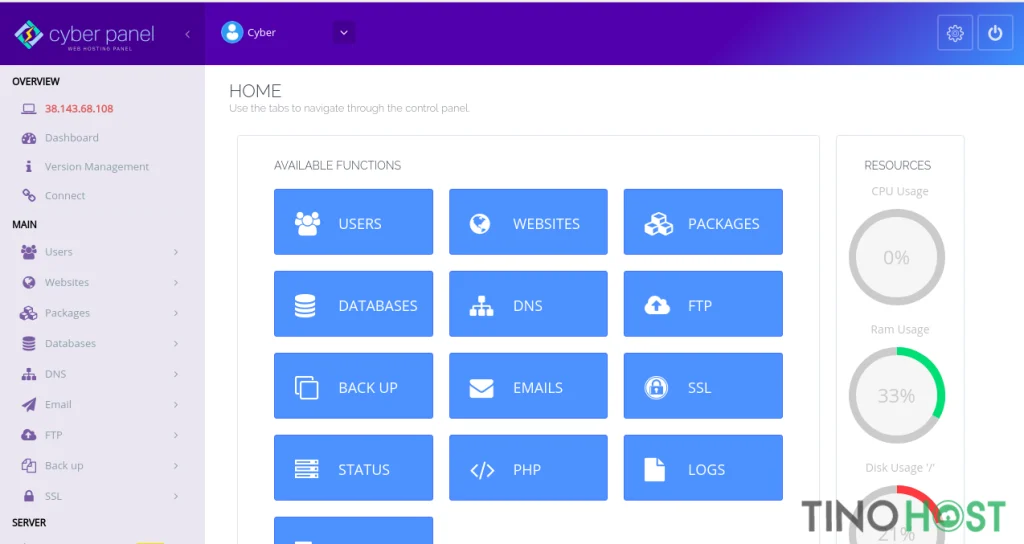
Tiếp theo, nhấn vào nút Website để nhập trang web của bạn. Bạn sẽ thấy giao diện sau:
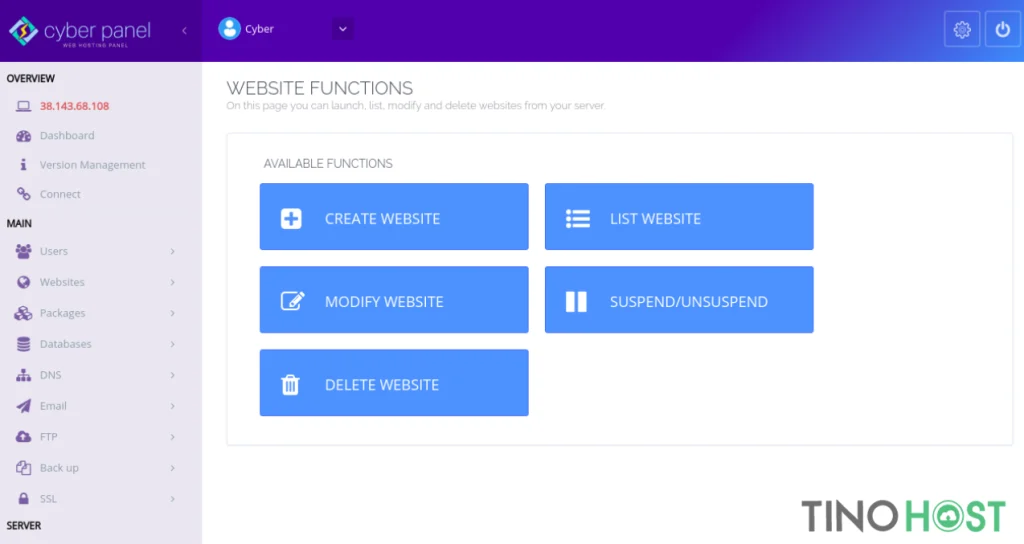
Nhấn vào nút Create website để tạo một trang web mới.
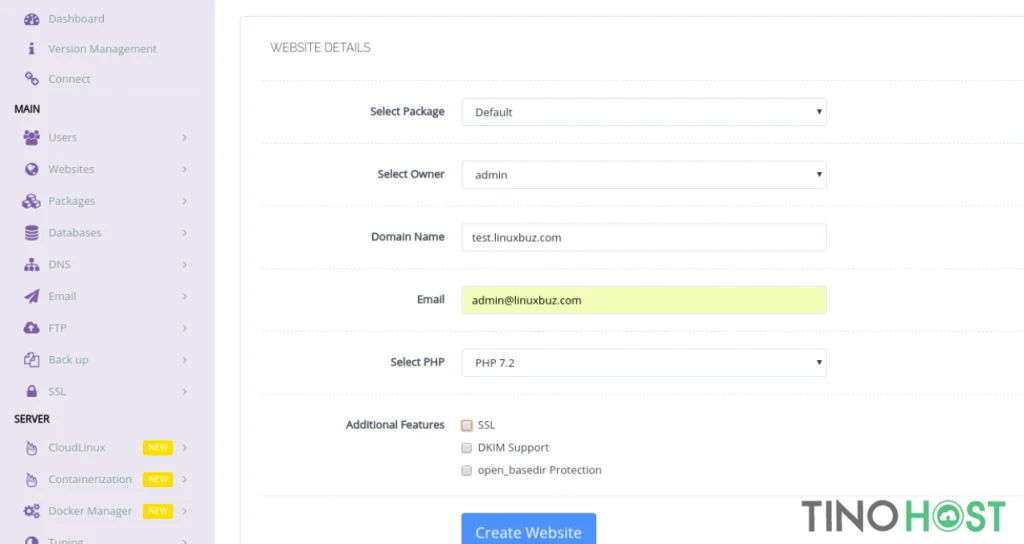
Cung cấp tất cả các thông tin cần thiết như chủ sở hữu, tên trang web, email, phiên bản PHP rồi nhấn vào nút Create website. Khi trang web được tạo thành công, bạn sẽ thấy màn hình sau:
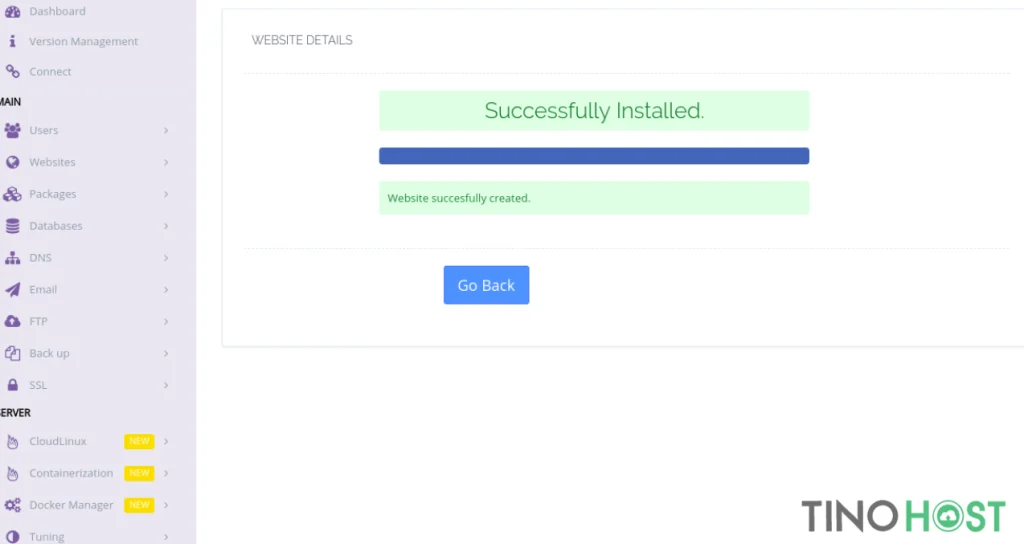
Tiếp theo, nhấn vào List Websites ở khung bên trái để xem danh sách trang web của bạn như hình bên dưới:
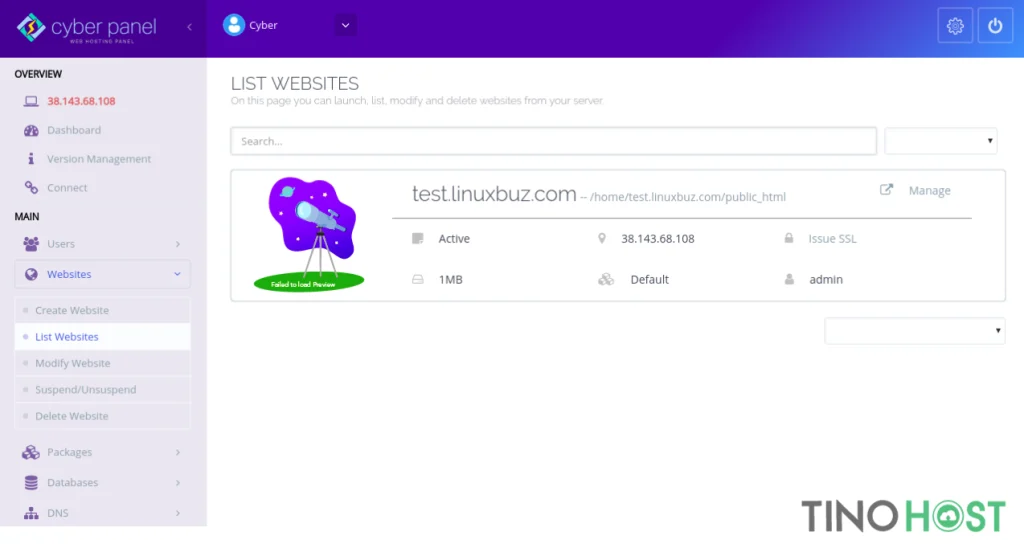
Tóm lại, nếu bạn đang tìm kiếm một giải pháp hiệu quả và dễ dàng để quản lý máy chủ web của mình, CyberPanel là lựa chọn hàng đầu mà bạn không nên bỏ qua. Hy vọng qua bài viết này, bạn sẽ hiểu rõ hơn về CyberPanel và biết cách cài đặt thành công!
Những câu hỏi thường gặp
CyberPanel có hỗ trợ ngôn ngữ tiếng Việt không?
CyberPanel hỗ trợ nhiều ngôn ngữ, giúp người dùng từ các quốc gia khác nhau sử dụng và hiểu giao diện một cách dễ dàng. Trong đó bao gồm tiếng Việt.
Làm thế nào để cập nhật phiên bản mới của CyberPanel?
Để cập nhật phiên bản mới của CyberPanel, bạn có thể kiểm tra các thông báo cập nhật từ trang web chính thức của CyberPanel và làm theo hướng dẫn cụ thể từ nhà cung cấp.
CyberPanel có hỗ trợ cho WordPress và các ứng dụng CMS khác không?
Có, CyberPanel hỗ trợ cài đặt và quản lý nhiều ứng dụng CMS phổ biến như WordPress, Joomla, Drupal và nhiều ứng dụng web khác.